Table of Contents
Apakah Anda memerlukan cara yang andal untuk menemukan kunci produk untuk program dan aplikasi yang terinstal di komputer Anda? Ikuti halaman ini, Anda akan mendapatkan panduan lengkap untuk mendapatkan kode lisensi yang diinginkan dari perangkat lunak yang terinstal di PC Windows dengan sukses.
Bagaimana Cara Menemukan Nomor Seri Program?
"Apakah mungkin menemukan kunci produk untuk program yang terinstal? Saya ingin menginstal ulang Windows dan saya khawatir instalasi ulang perangkat lunak merupakan keharusan.
Nah, pertanyaan saya adalah, bagaimana cara menemukan kunci produk untuk program yang terinstal di komputer saya? Dan saya tidak ingin membeli ulang beberapa program yang sudah ada."
Apakah Anda memiliki permintaan serupa dalam menemukan nomor seri atau kode lisensi untuk program dan perangkat lunak yang terinstal di komputer desktop dan laptop Windows?
Ya?! Tetaplah di sini. Berikut ini, Anda akan diperlihatkan prosedur lengkap untuk menemukan kunci produk dengan sukses sendiri. Mari kita lihat.
3 Cara Menemukan Kunci Produk untuk Program yang Terinstal di Windows 2023
Dengan memeriksa keseluruhan solusi yang mungkin secara daring, berikut tiga metode yang kami anggap paling efisien dalam menemukan kunci produk untuk perangkat lunak Anda.
Anda dapat memilih salah satu yang disukai dan mengikuti panduan tutorialnya masing-masing untuk memulihkan kunci produk yang hilang dengan mudah.
3 Metode Andal untuk Menemukan Kunci Produk:
- #1. Temukan Kunci Program melalui Product Key Finder
- #2. Temukan Lisensi Perangkat Lunak di Registry
- #3. Temukan Kunci Produk melalui Tim Dukungan Perangkat Lunak
Panduan Singkat Anda:
- Perlu diingat bahwa jika Anda hanya memiliki sedikit keterampilan komputasi, pencari kunci produk profesional dalam Metode 1 seperti EaseUS Key Finder dapat membantu.
- Jika Anda memerlukan pencari kunci produk gratis untuk program yang terinstal di PC Windows, Anda dapat menggunakan Metode 2 atau Metode 3 sebagai penyelesaian.
Sekarang, mari ikuti panduan tutorial metode yang telah Anda pilih untuk memeriksa dan mengekstrak kunci perangkat lunak di komputer Anda.
Metode 1. Temukan Kunci untuk Program yang Terinstal melalui Product Key Finder
Alat yang Direkomendasikan: EaseUS Key Finder
EaseUS Key Finder dirancang untuk migrasi file dan aplikasi antara PC dan hard drive lokal. Fitur Product Key-nya menjadikannya alat yang ideal untuk menemukan kunci produk dari program yang terinstal di PC Windows.
Mari kita lihat apa yang dapat dilakukan EaseUS Key Finder untuk Anda:
1 Klik untuk Menemukan Kunci Produk Perangkat Lunak Menggunakan EaseUS Key Finder
Langkah 1. Klik tab "Aplikasi" di bawah "Kunci Registri".

Langkah 2. Lihat Applications Registry Keys di panel kanan. EaseUS Key Finder akan menampilkan semua kunci perangkat lunak yang terinstal. Salin nomor seri yang dituju. Anda juga dapat mengeklik "Print" atau "Save".

Metode 2. Temukan Kunci Lisensi Perangkat Lunak di Registri
Alat yang Direkomendasikan: Windows Registry Editor
Beberapa dari Anda mungkin pernah mendengar tentang Windows Registry Editor yang biasanya digunakan untuk mengelola kinerja komputer dan pengaturan program. Diperlukan beberapa keterampilan komputasi untuk menjalankan Registry Editor guna menemukan kunci produk dari aplikasi yang terinstal.
Jadi harap berhati-hati saat Anda mengikuti tips di bawah ini untuk menemukan kunci perangkat lunak di PC:
Langkah 1. Ketik regedit di kotak Pencarian Windows, dan tekan Enter untuk meluncurkan Editor Registri.
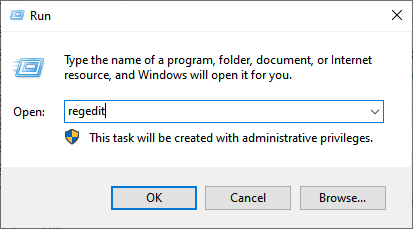
Langkah 2. Ikuti jalur dan temukan lokasi yang tepat di Registry:
HKEY_LOCAL_MACHINE > "Software" > Buka foldernya.
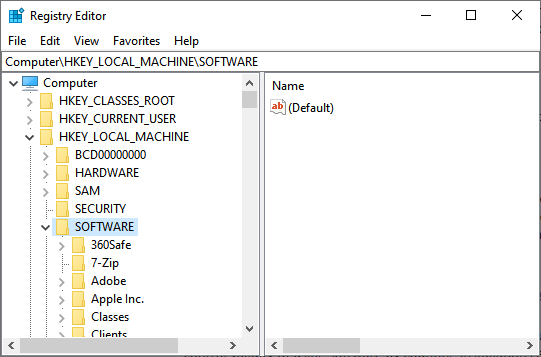
Langkah 3. Gulir untuk menemukan perangkat lunak yang benar yang Anda perlukan untuk menemukan kunci produknya.
Langkah 4. Klik dua kali "Product ID" atau nilai 'serial', 'kunci', 'lisensi', dll., untuk melihat kunci produk untuk program yang terinstal.
Perlu dicatat bahwa satu-satunya keterbatasan metode ini adalah tidak selalu berhasil. Hal ini bergantung pada pengaturan komputer Anda. Jika metode ini gagal, kembali dan gunakan EaseUS Key Finder di Metode 1 untuk mendapatkan bantuan.
Metode 3. Temukan Kunci Produk untuk Program yang Terinstal melalui Tim Dukungan Perangkat Lunak
Alat yang Direkomendasikan: Tim layanan atau dukungan perangkat lunak.
Untuk sebagian besar perangkat lunak berbayar atau aplikasi komersial, tim layanan pelanggan atau tim dukungan teknis dapat membantu Anda menemukan kunci produk yang hilang. Anda hanya perlu memberikan informasi pesanan untuk membuktikan bahwa Anda adalah pemilik perangkat lunak yang dibeli.
Berikut cara melakukannya:
Langkah 1. Buka halaman dukungan perangkat lunak, masuk dengan akun dan kata sandi Anda.
Langkah 2. Temukan perangkat lunak yang Anda beli dan periksa kunci produknya.
Perlu diingat bahwa jika Anda tidak menemukan kunci perangkat lunak, cobalah menghubungi tim dukungan untuk mendapatkan bantuan. Biasanya, Anda dapat menghubungi mereka secara daring atau menelepon.
Manakah Cara Termudah untuk Menemukan Kunci Produk untuk Program yang Terinstal?
Di halaman ini, kami mengumpulkan 3 metode andal untuk membantu Anda menemukan kunci perangkat lunak yang terinstal di PC Windows.
Di antara metode-metode ini, manakah cara termudah untuk menemukan kunci produk untuk program yang terinstal? Menurut tim dukungan EaseUS dan pengujian pengguna, EaseUS Key Finder merupakan solusi yang efektif secara keseluruhan.
Fitur ini memudahkan Anda menemukan kunci produk dari program yang diinginkan hanya dengan 1 klik. Selain itu, Anda bahkan dapat mengirimkan daftar perangkat lunak ke tim dukungan EaseUS Key Finder untuk memperluas daftar dukungannya dalam menemukan kunci perangkat lunak.
Was This Page Helpful?
Related Articles
-
Cara Menemukan Kata Sandi WiFi di Windows 10 pada tahun 2025 [3 Cara]
![author icon]() Daisy/2025/06/26
Daisy/2025/06/26 -
Cara Memulihkan/Menemukan Akun dan Kata Sandi Edge | Panduan 2025
![author icon]() Daisy/2025/06/26
Daisy/2025/06/26 -
Saya Lupa Kata Sandi YouTube! Apa yang Harus Saya Lakukan?
![author icon]() Daisy/2025/06/26
Daisy/2025/06/26 -
Cara Menemukan Kunci Produk Windows Server 2012 [3 Cara]
![author icon]() Daisy/2025/06/26
Daisy/2025/06/26
About EaseUS Key Finder
EaseUS Key Finder offers complete solutions for you to efficiently find Windows or Windows Server product keys, discover Offce, Adobe, and other installed software serials, and find WiFi codes, etc, successfully in simple clicks.
Product Reviews
